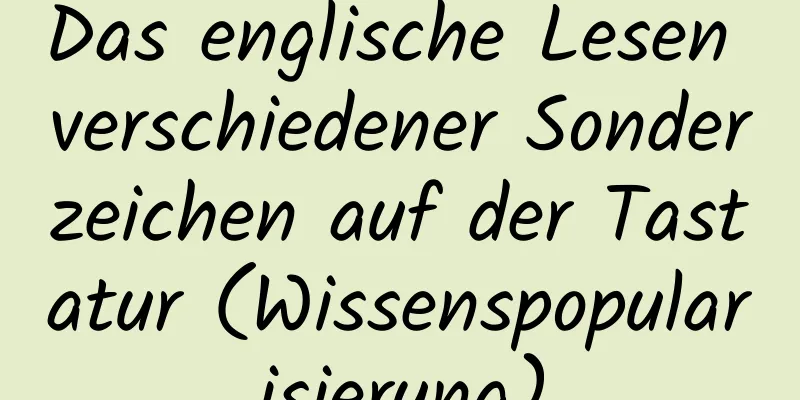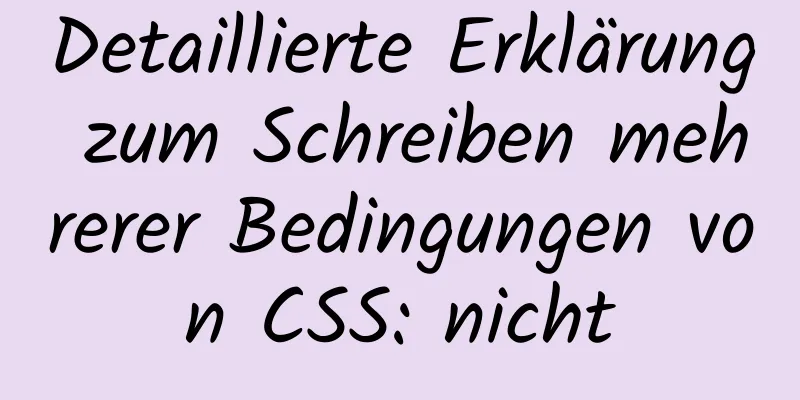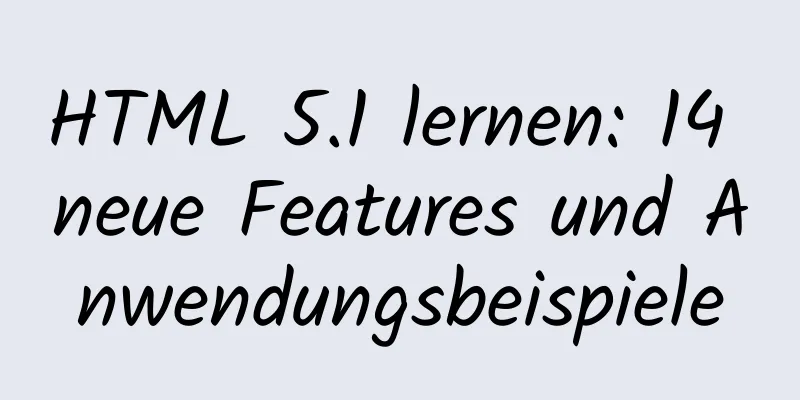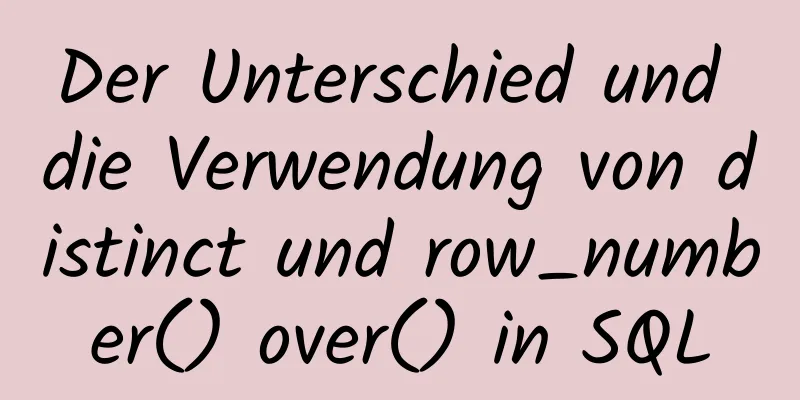CentOS-Methode zum Ändern der Standard-SSH-Portnummer – Beispiel
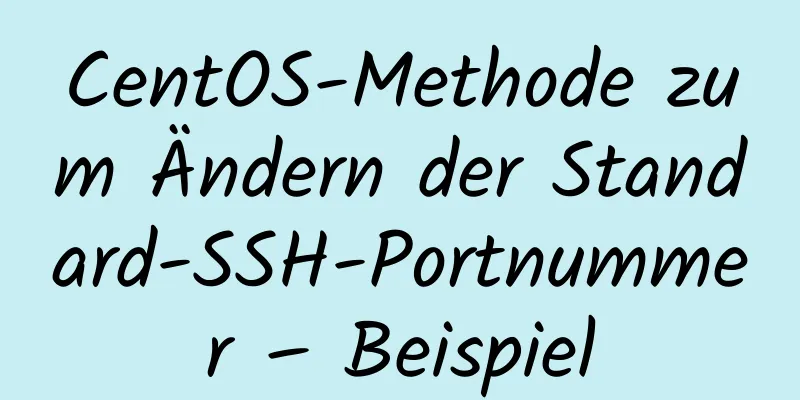
|
Die Standard-SSH-Portnummer von Linux-Servern ist im Allgemeinen 22, daher müssen die meisten Benutzer die Standard-SSH-Portnummer aus Sicherheitsgründen ändern. Im Folgenden finden Sie eine Methode zum Ändern der Standard-SSH-Portnummer 1: Ändern Sie die Konfigurationsdatei /etc/ssh/sshd_config (Hinweis: dies ist sshd_config, nicht ssh_config). 1: Zeigen Sie die Standard-Portnummer von SSH an netstat -anp | grep ssh
2: Ändern Sie die Konfigurationsdatei /etc/ssh/sshd_config Fügen Sie in der Datei sshd_config eine Portnummer 10011 hinzu (Port 22 ist hier reserviert, damit Sie bei einem Konfigurationsfehler weiterhin Port 22 verwenden können, um sich per SSH anzumelden. Nach Abschluss der Konfiguration kann Port 22 gelöscht werden).
2. Firewall-Konfiguration Sie können sich beziehen auf: Grundlegende Verwendung der CentOS7-Firewall unter Linux Drei: Fügen Sie den geänderten SSH-Port zu SELinux hinzu Viele Tutorials zum Ändern der Standard-SSH-Portnummer im Internet behandeln nur den obigen Teil und starten dann den SSH-Dienst neu. Ich weiß nicht, wie das geht. Jedenfalls kann ich es nicht. Egal, wie ich es konfiguriere, es funktioniert nicht. Die SSH-Portnummer ist immer 22. Schließlich fand ich heraus, dass dies daran liegt, dass wir den geänderten SSH-Port zu SELinux hinzufügen müssen. 1: Semanage installieren semanage ist ein SELinux-Verwaltungstool zum Hinzufügen und Ändern von SSH-Portnummern zu SELinux #Abhängigkeiten installieren yum install policycoreutils-python #Semanage installieren yum bietet semanage 2: Verwenden Sie semanage, um die gerade hinzugefügte Portnummer (10011) zu SELinux hinzuzufügen Fragen Sie den aktuellen SSH-Dienstport ab: semanage port -l | grep ssh Fügen Sie den SSH-Port (10011) hinzu, den wir zu SELinux hinzufügen müssen: semanage port -a -t ssh_port_t -p tcp 10011 Überprüfen Sie, ob der SSH-Port erfolgreich hinzugefügt wurde: semanage port -l | grep ssh Starten Sie den SSH-Dienst neu: systemctl starte sshd.service neu
Vier: Test: Geben Sie in der Befehlszeile Folgendes ein: ssh [email protected] -p 10011 Im Folgenden wird gezeigt, dass Sie Port 10011 verwenden können, um sich bei SSH anzumelden. Zu diesem Zeitpunkt können Sie die Konfiguration für Portnummer 22 in der Datei /etc/ssh/sshd_config löschen und dann den SSH-Dienst neu starten. Zu diesem Zeitpunkt wird die Standard-Portnummer von SSH auf 10011 geändert
Das Obige ist der vollständige Inhalt dieses Artikels. Ich hoffe, er wird für jedermanns Studium hilfreich sein. Ich hoffe auch, dass jeder 123WORDPRESS.COM unterstützen wird. Das könnte Sie auch interessieren:
|
<<: CocosCreator klassisches Einstiegsprojekt flappybird
>>: So ändern Sie die IP-Einschränkungsbedingungen des MySQL-Kontos
Artikel empfehlen
Einführung in den strikten Modus von JavaScript verwenden Sie strikt
Inhaltsverzeichnis 1. Übersicht 1.1 Was ist der s...
Detaillierte Erklärung der Text-Fill-Color-Eigenschaft in CSS3
Was bedeutet Textfüllfarbe? Rein wörtlich bedeute...
Analyse der Informationsarchitektur von Facebook
<br />Original: http://uicom.net/blog/?p=762...
js implementiert ein einfaches Englisch-Chinesisch-Wörterbuch
In diesem Artikel wird der spezifische Code von j...
Nodejs-Fehlerbehandlungsprozessaufzeichnung
In diesem Artikel wird der Verbindungsfehler ECON...
VMWare Linux MySQL 5.7.13 Installations- und Konfigurationstutorial
In diesem Artikel finden Sie das Tutorial zur Ins...
Detaillierte Erklärung der Vue-Mixin-Verwendung und des Zusammenführens von Optionen
Inhaltsverzeichnis 1. Verwendung in Komponenten 2...
Ein praktischer Bericht über den Umgang mit den in Linux-Servern implantierten Mining-Viren ddgs und qW3xT.2
Vorwort Angesichts der verrückten Spekulationen u...
Zehn wichtige Fragen zum Erlernen der Grundlagen von Javascript
Inhaltsverzeichnis 1. Was ist Javascript? 2. Was ...
Eine Aufzeichnung der Fallstricke des Lebenszyklus von WeChat-Applet-Komponenten
Der Komponentenlebenszyklus ist normalerweise der...
Aufbauprinzip des Nexus-Privatservers und Tutorial-Analyse
eins. Warum einen privaten Nexus-Server erstellen...
So verwenden Sie vs2019 für die Linux-Remote-Entwicklung
Normalerweise gibt es bei der Entwicklung von Lin...
Konvertierung von virtuellem Dom in reales Dom mit Vue
Es gibt eine andere Baumstruktur Javascript-Objek...
Nginx: Ein Domänenname für den Zugriff auf mehrere Projekte – Methodenbeispiel
Hintergrund Kürzlich stieß ich bei der Bereitstel...
Detaillierte Erklärung der Unterschiede zwischen var, let und const in JavaScript es6
Zunächst stellt sich häufig die Frage: Welche Bez...